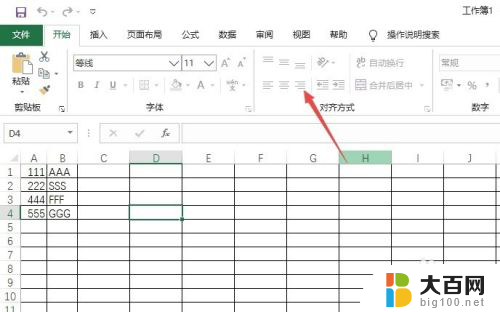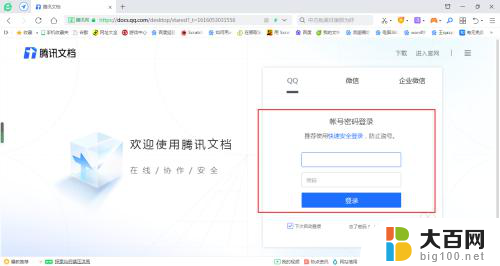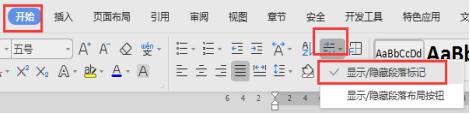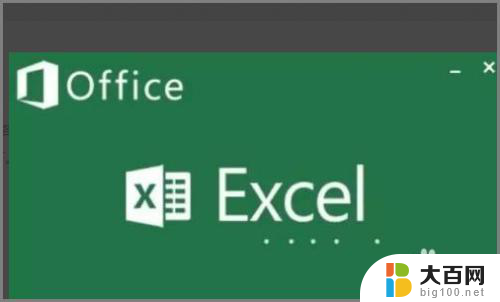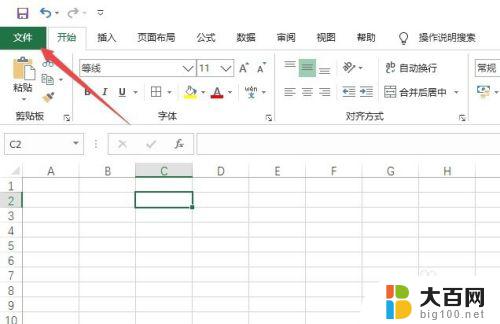excel一编辑就显示未响应 excel打开后无法编辑怎么办
更新时间:2024-06-26 17:53:45作者:yang
在日常使用Excel时,有时候会遇到编辑文件时出现未响应的情况,导致无法进行编辑操作,这种情况可能是由于文件过大、电脑性能不足或软件版本问题等原因引起的。在遇到这种情况时,我们可以尝试通过一些简单的方法来解决,如关闭其他程序释放内存、升级软件版本或者拆分文件等。通过这些方法,我们可以更有效地解决Excel打开后无法编辑的问题,提高工作效率。
具体步骤:
1.先打开电脑,打开一编辑就未响应的excel文档。此时不要编辑,点击文件。
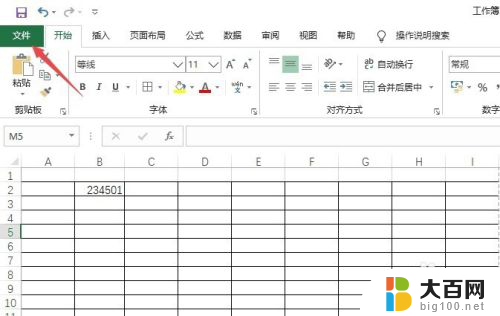
2.然后点击选项。
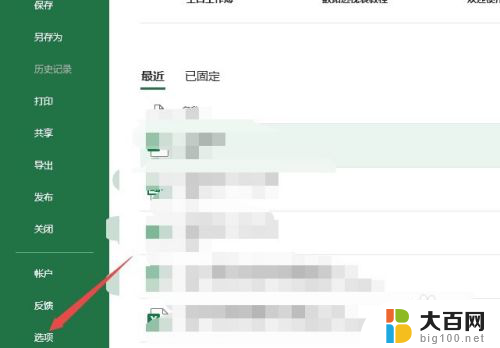
3.之后点击高级。
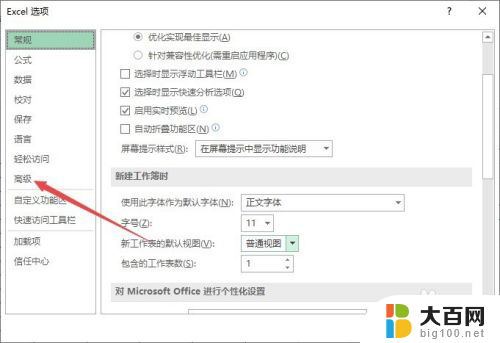
4.然后点击勾选上禁用硬件图形加速。
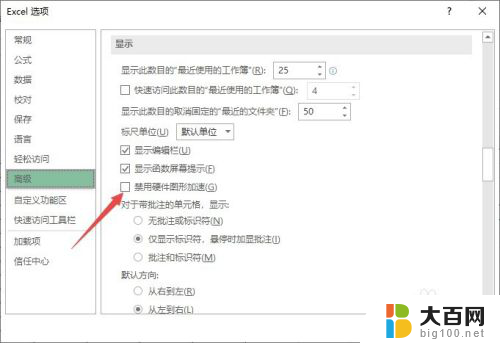
5.之后点击确定即可,之后重新打开该excel文件就可以编辑了。
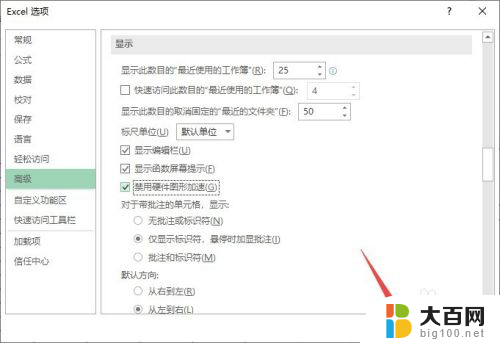
6.总结:
1、打开一编辑就未响应的excel文档。此时不要编辑,点击文件。
2、点击选项。
3、点击高级。
4、点击勾选上禁用硬件图形加速。
5、点击确定即可,之后重新打开该excel文件就可以编辑了。
以上是Excel一编辑就显示未响应的全部内容,如果有不懂的用户,可以根据小编的方法来操作,希望能够帮助到大家。